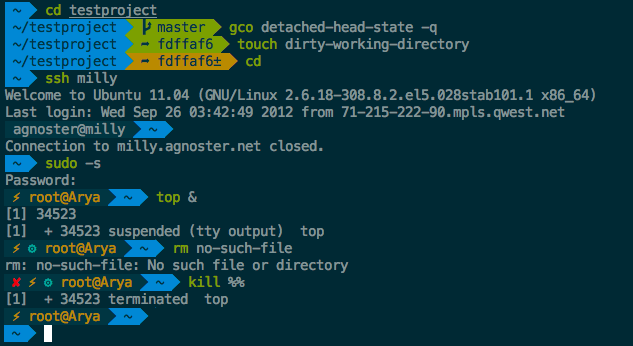
1. 터미널과 쉘
터미널은 시스템에 접속하여 입출력을 가능하게 하는 단말 장치 (하드웨어 or 소프트웨어)
쉘은 CLI 명령을 해석하는 소프트웨어.
커널(kernel : 알맹이)의 반댓말로 껍데기라는 의미.
unix/linux의 bash, windows의 cmd
2. ZSH
Zsh는 bash, ksh, tcsh의 일부 기능을 포함하여 수많은 개선 사항이 갖추어진 확장형 본 셸이다.
*카탈리나OS부터는 zsh가 기본 쉘이다
3. Oh My ZSH
oh-my-zsh는 zsh의 설정 관리를 위한 프레임워크로 rails, git, OSX, homebrew, php, python 등을 위한 수많은 플러그인과 테마를 지원하고 있어서 zsh를 편리하게 사용할 수 있도록 도와준다.
4. iTerm2
기본 터미널기능을 확장하여 커스텀 단축키나 스크립트, 화면 나누기등 다양한 기능을 제공합니다.
5. Homebrew
Homebrew란 터미널에서 명령을 실행하는 것만으로,
패키지 설치 및 제거가 용이하게 할 수 있는 패키지 관리 도구다.
Homebrew를 사용하면 단 한줄의 명령을 실행하는것만으로 설치가 가능하다. 매우 편리하다.
설치
brew install 패키지이름
제거
brew uninstall 패키지이름
업데이트
Homebrew 자체를 최신 업데이트
brew update
설치
1. iTerm2 를 설치 한다. 링크
2. Homebrew를 설치
iTerm2에서 명령어를 실행
/usr/bin/ruby -e "$(curl -fsSL
https://raw.githubusercontent.com/Homebrew/install/master/install)"3. ZSH 설치
brew install zsh4. Oh my ZSH 설치
sh -c "$(curl -fsSL
https://raw.github.com/robbyrussell/oh-my-zsh/master/tools/install.sh)"5. agnoster 테마 설치
zshrc 파일을 수정해서 agnoster 테마로 바꿔준다.
agnoster 테마는 git상태 브랜치 커밋 유무를 알려준다.
vim ~/.zshrc실행 후
ZSH_THMEME="agnoster" 로 바꿔주고,
source ~/.zshrc 실행하여 적용한다.
6. 폰트 적용
아마 폰트가 깨져 있는 상태일텐데 링크로 들어가서 D2CodingAll 폴더에 들어가서 서체를 설치 한 후에 iTerm2에서 Preferenced -> Profiles -> Text, Change font 버튼을 누르고 D2글씨체를 선택해주면 적용된다.
7. Syntax Hightlight 적용
명령어가 없으면 색상으로 알아볼수 있게 도와준다.
//설치
brew install zsh-syntax-highlighting
//적용
source /usr/local/share/zsh-syntax-highlighting/zsh-syntax-highlighting.zsh 8. vscode 터미널에 적용
command + , 를 눌러 설정화면에서 Terminal -> Integrated -> Shell: Osx 에서 settings.json에서 edit를 눌러 수정해준다.
"terminal.integrated.shell.osx": "/bin/zsh",
"terminal.integrated.fontFamily": "D2Coding",